店掌柜Plus机具设置(连接蓝牙)和绑定终端教程:
1、店掌柜Plus机连接蓝牙
①打开机具,按“上键”按钮打开“设置”;按“下键”按钮直接打开“通讯模式选择”
②根据页面提示功能前的数字。例如上图“通讯方式”功能前的数字为“1”,我们按下机具上的数字“1”按钮,进行“通讯方式”的选择
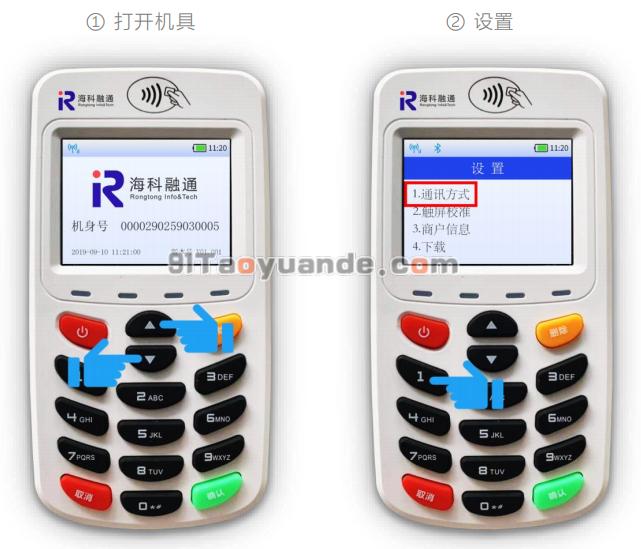
③根据提示按“2”键选择“蓝牙”的通讯方式
④机具跳转到首页,检查左上角蓝牙信号是否连接成功,连接成功后就可以使用蓝牙功能进行收款,收款方式参照“收款流程-机具操作”步骤

2、绑定终端
①打开店管家APP,点击“我的”到我的页面,点击“我的机具”按钮,去绑定机具
②进入到“我的机具”页面,输入机身/包装盒上的机具号,点击“绑定按钮”
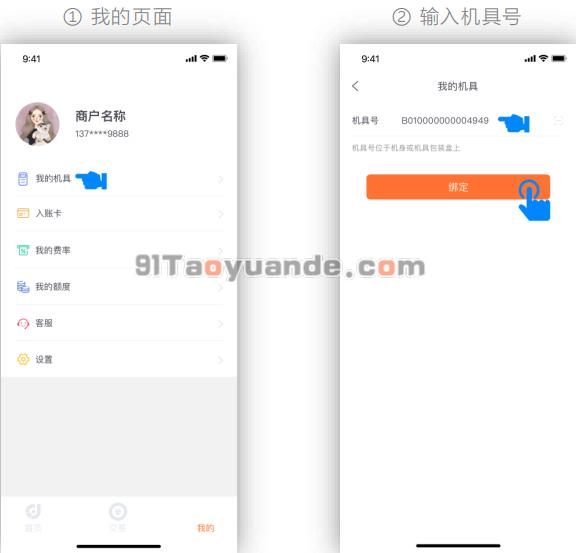
③点击“允许打开蓝牙”按钮打开手机蓝牙。同时也要打开机具的蓝牙(打开机具-点击菜单-根据提示按“蓝牙”前的数字按钮打开机具的蓝牙)
④手机和机具蓝牙正在连接中,请耐心等待连接,当页面提示“连接成功!”则表示机具绑定成功,可以进行使用啦!
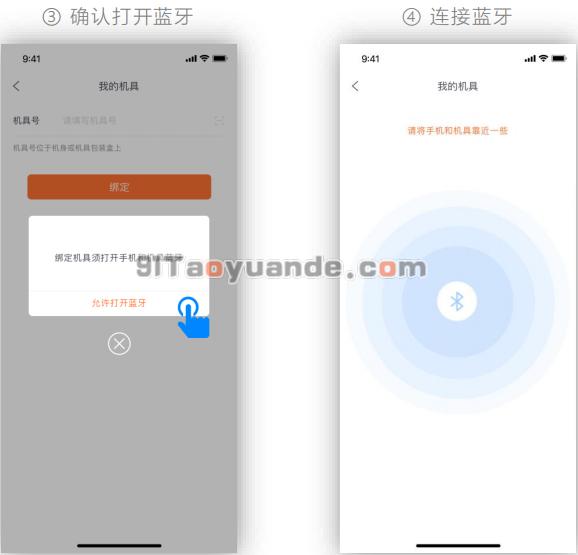
⑤当手机扫描到机具时会提示“扫描成功,连接中…”此时只需要耐心等待就好啦~
⑥当页面提示“绑定成功”就可以去使用机具开始收款啦~
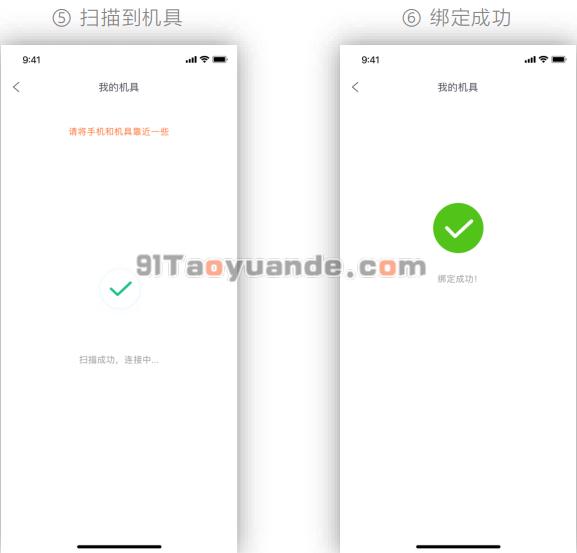
⑦当机具绑定成功后,再次到“我的机具”页面就可以查看当前绑定的机具信息了
⑧当页面提示“绑定失败”时,有可能是机具号输入错误、蓝牙未打开等原因,需要仔细检查每一个步骤是否有漏掉,再重新绑定
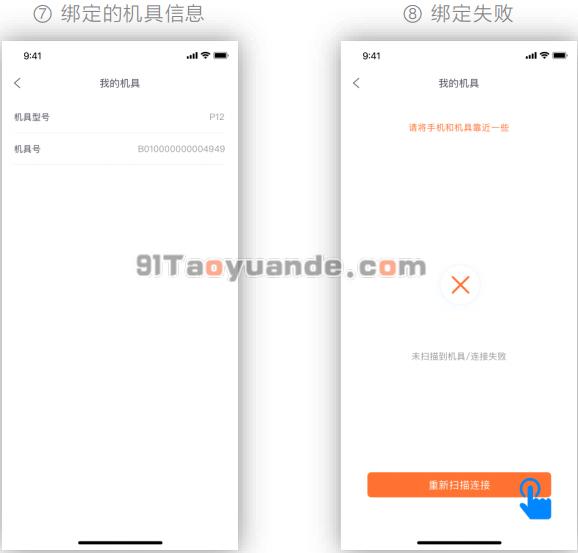
版权声明
具体相关咨询,微信:ipos90
桃源地POS机知识网发表,不得转载。
- 上一篇: 店掌柜Plus下载主密钥和手工签到【教程】
- 下一篇: 店掌柜Plus注册实名和绑定结算卡【教程】

评论